对于初学unity3d的游戏开发人员来说,游戏蛮牛算是一个不错的学习论坛,这个论坛不仅汇总了各种免费的unity3d教程,你还可以在线提问。这里西西给大家提供了游戏蛮牛18套系列教程汇总下载,这套教程可以教初学者如何从入门到精通unity3d,推荐有需要的用户下载使用。
ugui教程:
一首先导入NGUI package,这里我们选用的是2.6.3版本的NGUI。
在unity工程窗口中点击右键选择 Importpackage àcustom package,选择你下载的NGUI插件,导入完成后效果如图

1、选择菜单NGUI-Open the UI Wizard,弹出创建UI对话框。点击Layer窗口右边对应的按钮,弹出层选择对话框,在这里我们选择


新建Layer窗口中,我们新建一个叫NGUI的Layer,添加Layer之后
再次回到UITool窗口,更改界面Layer为

在下面的Camera选项中有None,Simple2D,Advanced3d选项,分别用于创建不带camera的界面(这里如果已经有一个UI界面,我们只是想添加一个新的界面,可以选择这个),简单的2D界面(此选项没有Z轴效果),高级3D界面(此选项下的界面有Z轴效果,并且可以3D旋转,以此选项创建的UI有自适应分辨率的功能)。

在这里我们先创建一个Simple2D界面,选择好之后点击下面的Create Your UI按钮,创建一个UI。程序会自动为我们创建一个有节点层级关系的一些物体,如图,分别是UI根节点,,一个相机节点,一个锚点节点,和一个用于盛放按 钮等UI的Panel节点我们现在可以不用管这些节点的功能和作用,只要记住Panel节点即可,以后我们创建的所有按钮等UI都放在Panel层级下。

创建UI元素,选择菜单NGUI - Open the Widget Wizard,弹出创建UI元素对话框

首先是Atlas窗口,Atlas就是一个大的图片,里面用于存放我们需要用到的各种图标。在后面我们将讲解怎么创建自己的Atlas,Font是我们创建UI时用到的字体,Template可以允许我们选择要创建的UI类型,包括Label,Sprite等等,如图

我们可以使用NGUI自带的一些Atlas,如图是NGUI自带的一些Atlas,其中带有Font字样的是字体Atlas。

这里Atlas我选择Fantasy Atlas,Font选择Fantasy Atlas –Font Normal,在项目窗口中选择Fantasy Atlas拖到Atlas中,选择Fantasy Atlas –FontNormal,拖放到Font中,

在Template中,我们选择 Sprite,Sprite选项让我们选择需要创建的图标,这里我们选择smooth,Pivot
默认的center ,然后确保AddTo右边的选项是我们要添加到的Panel中,如果不是,我们可以在Inspector中点击选中panel,NGUI会自动为我们切 换。最后点击AddTo,NGUI会在Panel节点下创建一个名称为Sprite (Smooth)的Sprite。属性窗口如图:

1.这里的atlas,Sprite,Pivot都是刚才创建的时候已经选择好的,如果不满意可以在这里修改。 Depth可以控制我们的图标向前或者向后偏移,例如如果我们想要某个图标在另一个图标的上方,我们可以把它的Depth设置更大。
Correction主要用于修正因图标像素是奇数而出现的问题。
Color Tint可以在图标颜色的基础上为图标着色,
Clipboard是剪贴版的颜色,当我们选择一个Cilpboard颜色后,点击Paste可以将颜色粘贴到ColorTint的颜色上。
Sprite Type表示要创建的Sprite平铺方式,包括Simple,Sliced,Tiled,Filled。如果图标较小,我们需要平铺很大,但是又不想看出重复,可以选择sliced。
这里我们选择sliced,Fillcenter选择默认。然后修改Sprite的缩放值。我们可以选择不同的SlicedType查看不同选项的效果。如图所示

其中前三种选项大致一样,只有第四种Filled选项下又包括Fill Dir(填充方向),FillAmount(填充量),Invert Fill(反转填充)三个选项,这三个主要用于修改填充为360旋转填充,水平,垂直填充等,大家可以自己试验一下效果。





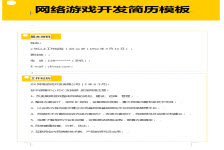













 大小: 74.8M
大小: 74.8M
 大小: 771.1M
大小: 771.1M
 CHM帮助大全(152本CHM教程大全)中文版
CHM帮助大全(152本CHM教程大全)中文版  PHP中文手册php 2015中文参考手册
PHP中文手册php 2015中文参考手册  初学vb6.0CHM电子书
初学vb6.0CHM电子书  很好的学习C#的课件PPT
很好的学习C#的课件PPT  联发科MTK手机平台开发资料大全
联发科MTK手机平台开发资料大全  CorelDraw X4官方手册PDF英文原版
CorelDraw X4官方手册PDF英文原版  经典算法大全老奔整理PDF 中文高清版
经典算法大全老奔整理PDF 中文高清版  jquery资料大全
jquery资料大全  Flex3 Cookbook 中文版PDF电子书
Flex3 Cookbook 中文版PDF电子书  矢量绘图大师CorelDRAW 11完全实战PDG电子书
矢量绘图大师CorelDRAW 11完全实战PDG电子书  UNIX操作系统Word文档
UNIX操作系统Word文档  微软等数据结构+算法面试100题
微软等数据结构+算法面试100题  IBM-PC 汇编语言程序设计PPT
IBM-PC 汇编语言程序设计PPT  U盘制作启动语音视频教程免费版
U盘制作启动语音视频教程免费版  <网友世界>2010年第08期4月(下) 高清PDF格式
<网友世界>2010年第08期4月(下) 高清PDF格式